Les filtres de couleur sont une fonctionnalité intéressante introduite dans Windows 10. Vous avez Greyscale, Druteranopia, Protanopia, Tritanopia etc. comme Options disponibles. Si vous ne parvenez pas à voir clairement ce qui s'affiche sur votre écran Windows 10, vous pouvez activer le filtre de couleur dans les paramètres.
Ces filtres de couleur sont également capables de rafraîchir votre PC avec un nouveau look et sont une meilleure alternative au changement thèmes.
Comment activer le filtre de couleur dans Windows 10
Étape 1 - Ouvrir Les paramètresen cliquant sur démarrerbouton puis en cliquant sur équipementicône.

Étape 2 – Maintenant, cliquez sur Facilité d'accés.
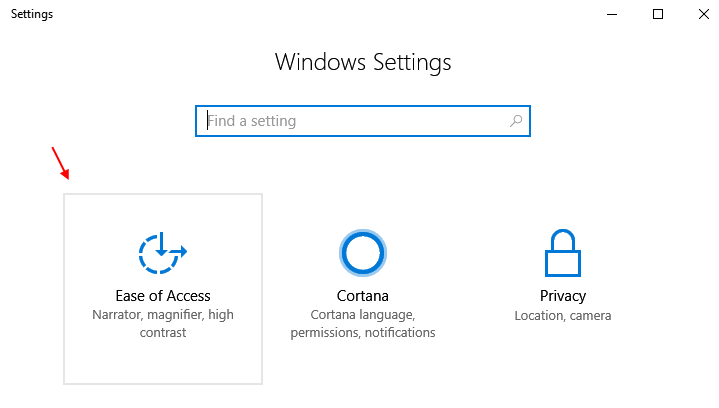
Étape 3 – Maintenant dans le menu de gauche, cliquez sur Couleur et contraste élevé.
Étape 4 - Maintenant, activez le Bouton Appliquer le filtre de couleur pour activer le filtre de couleur.
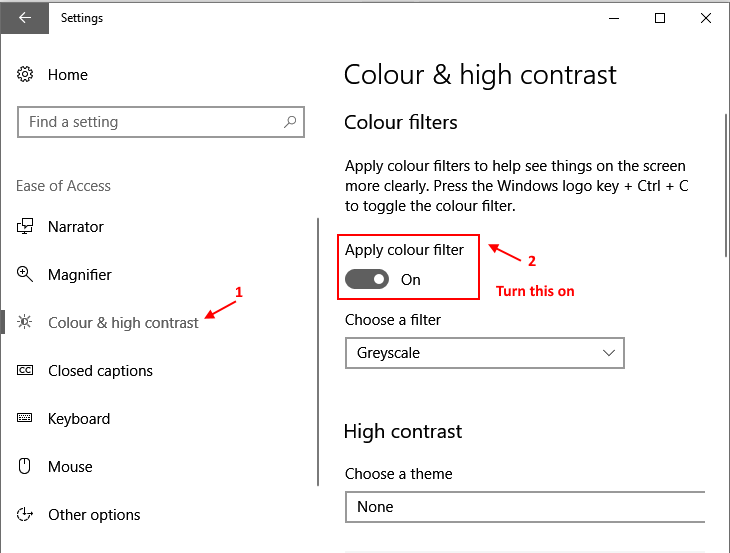
Notez que la capture d'écran ci-dessus est en Niveaux de grisfiltre car il s'agit du filtre de couleur par défaut. Vous pouvez choisir différents filtres de couleur pour modifier l'apparence de votre PC.
Disons que j'ai choisi les niveaux de gris comme filtre dans la liste déroulante.
Voici à quoi ressemblera mon bureau.
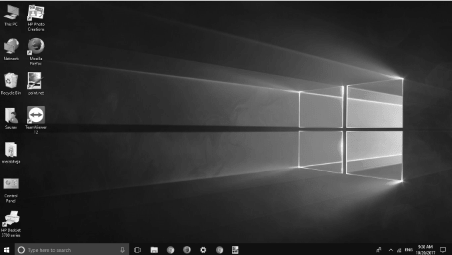
Après avoir appliqué le filtre de couleur sur votre PC Windows 10, vous pouvez toujours basculer entre l'état filtre et non filtre en appuyant sur Touche du logo Windows + Ctrl + C ensemble.


